Зміст
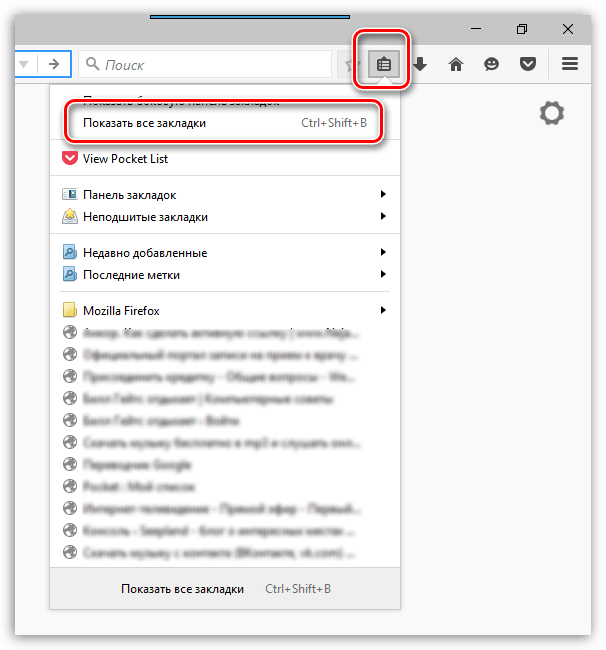
Практично кожен користувач браузера Mozilla Firefox користується закладками, адже це найбільш ефективний спосіб не втратити доступ до важливих сторінок. Якщо вас зацікавило, де розташовуються закладки в Фаерфокс, то в даній статті саме цього питання і буде присвячена тема.
Зберігання закладок у Firefox
Закладки, які знаходяться в Фаерфокс у вигляді списку веб-сторінок, зберігаються на комп'ютері користувача. Цей файл може бути використаний, наприклад, щоб перенести його після переустановлення операційної системи в директорію заново встановленого браузера. Деякі користувачі вважають за краще зробити з нього резервну копію заздалегідь або просто скопіювати на новий ПК, щоб мати там точно такі ж закладки без синхронізації. У цій статті ми розглянемо 2 місця зберігання закладок: в самому браузері і на ПК.
Розташування закладок у браузері
Якщо говорити про розташування закладок в самому браузері, то для них відведений Окремий розділ. Перейти до нього можна наступним чином:
- Клацніть по кнопці &171; Показати бічні вкладки & 187; , переконайтеся, що відкриті &171;Закладки&187; і переглядайте збережені сторінки Інтернету, упорядковані за папками.
- Якщо такий варіант не підходить, використовуйте альтернативний. Натисніть на кнопку &171;Перегляд історії, збережених закладок&8230;&187; і виберіть &171; Закладки&187; .
- У відкритому підменю будуть відображені ті закладки, що ви додали в браузер останніми. Якщо потрібно ознайомитися з усім списком, використовуйте кнопку & 171; Показати всі закладки & 187; .
- У цьому випадку відкриється вікно &171;бібліотека&187; , де зручно керувати великою кількістю збережень.
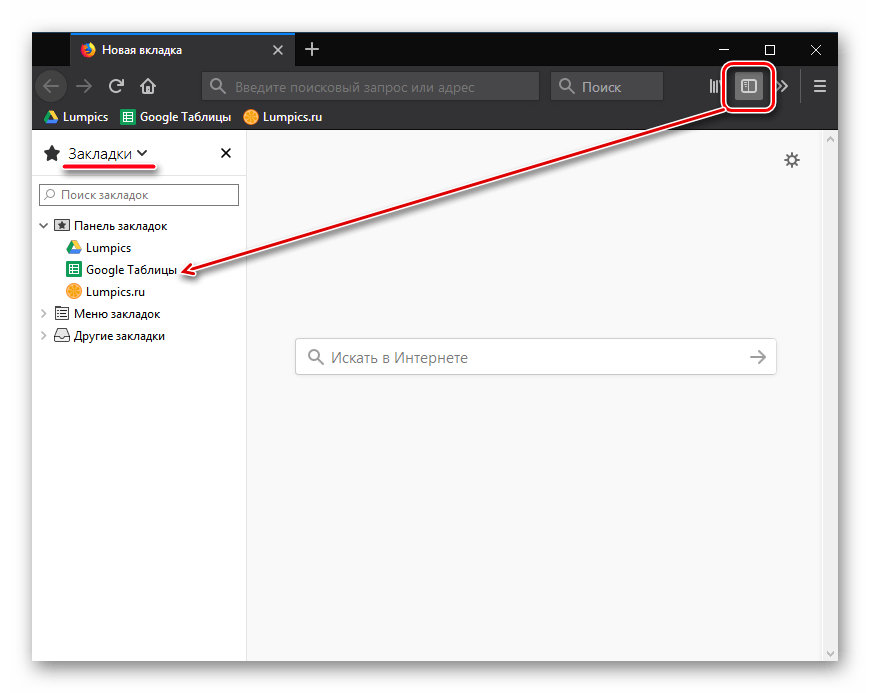
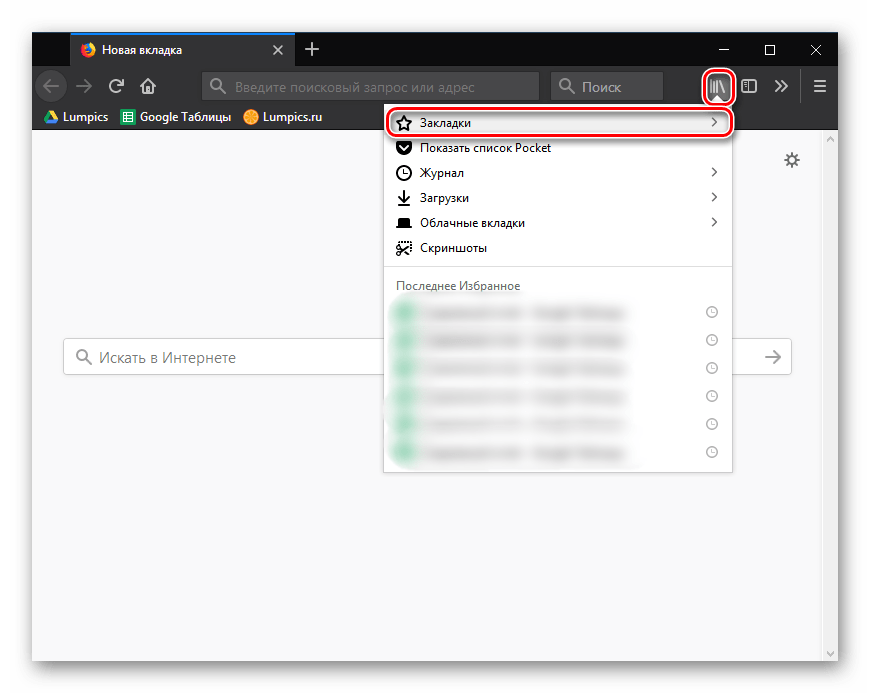
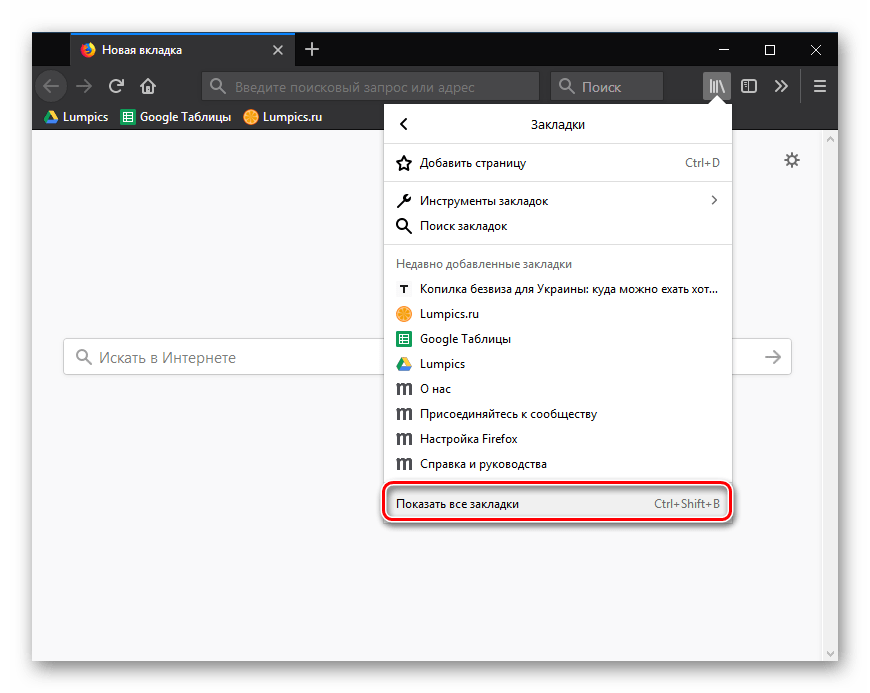
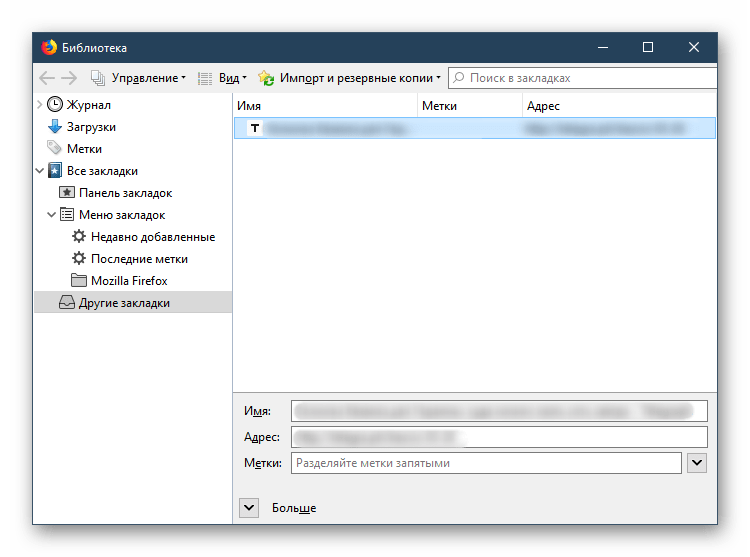
Розташування закладок у папці на ПК
Як вже було сказано раніше, всі закладки зберігаються локально у вигляді спеціального файлу, і звідти браузер бере інформацію. Ця та інша інформація користувача зберігаються на комп'ютері у вашій папці профілю Mozilla Firefox. Саме туди нам і необхідно потрапити.
- Відкрийте меню і виберіть пункт & 171; Довідка & 187; .
- У підменю клікніть по &171;інформація для вирішення проблем&187; .
- Прокрутіть сторінку вниз і в розділі &171;папка профілю&187; натисніть на &171; відкрити папку&187; .
- Знайдіть файл places.sqlite . Його не можна відкрити без спеціального ПЗ, що працює з базами даних SQLite, проте його можна скопіювати для подальших дій.
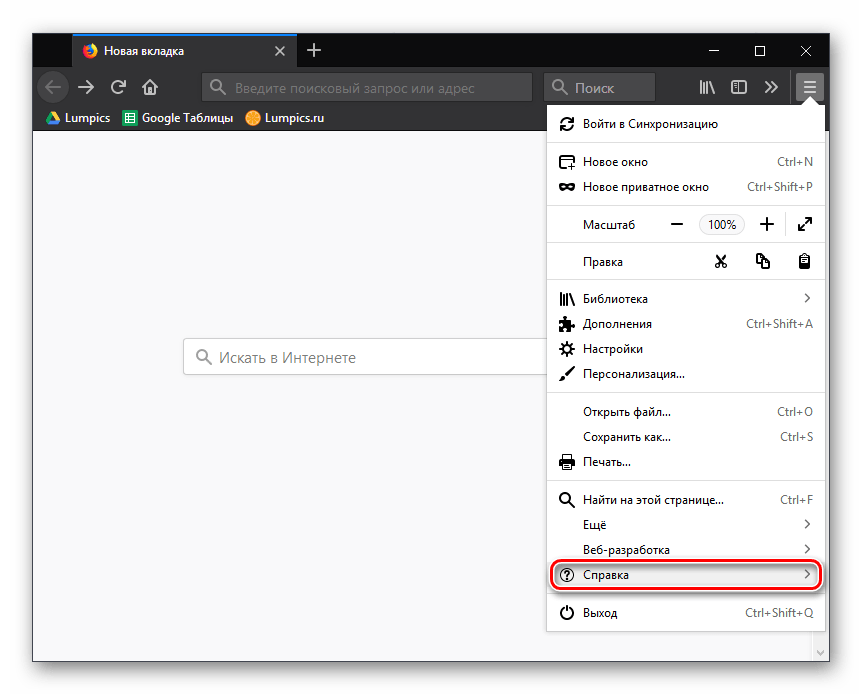
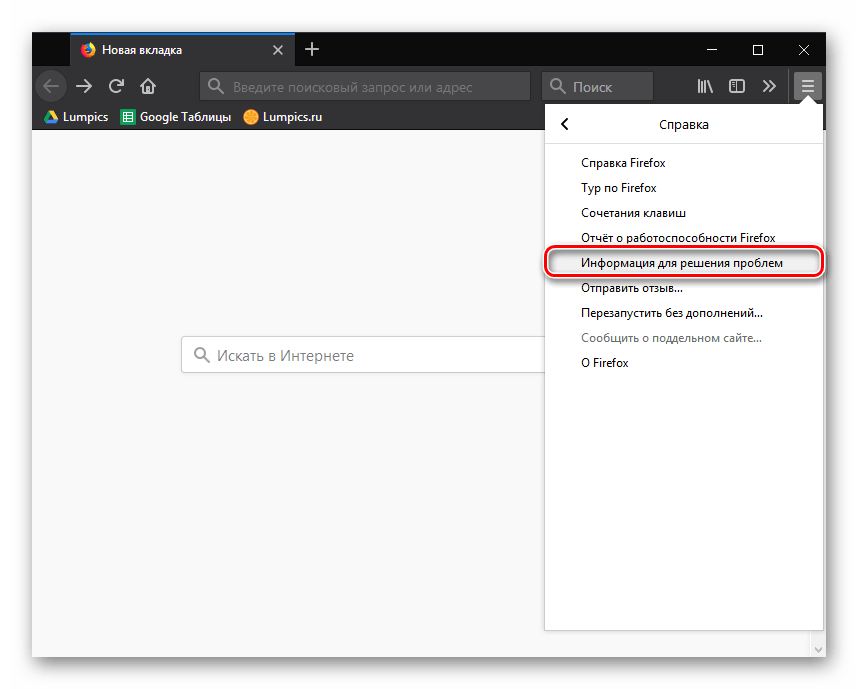
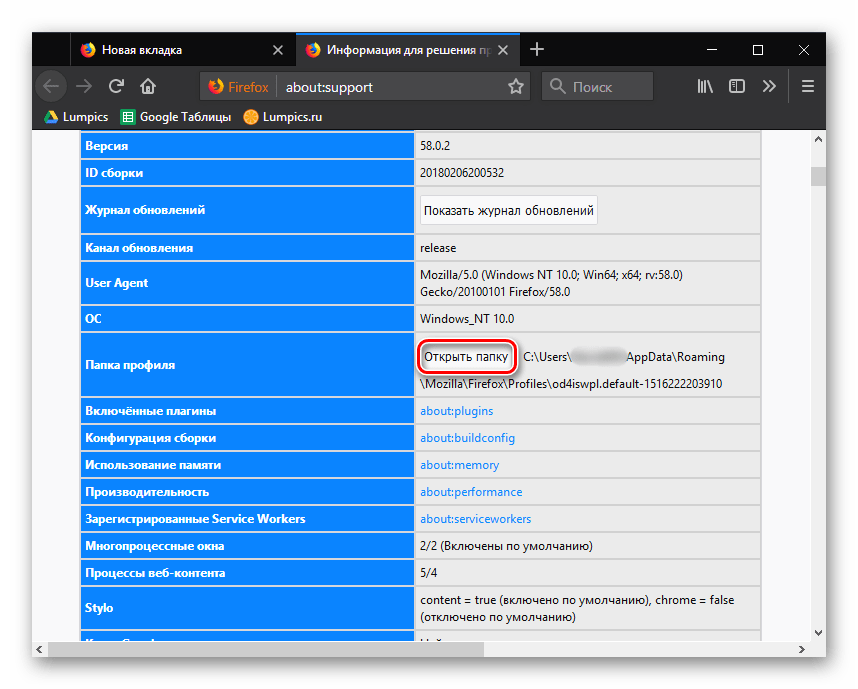
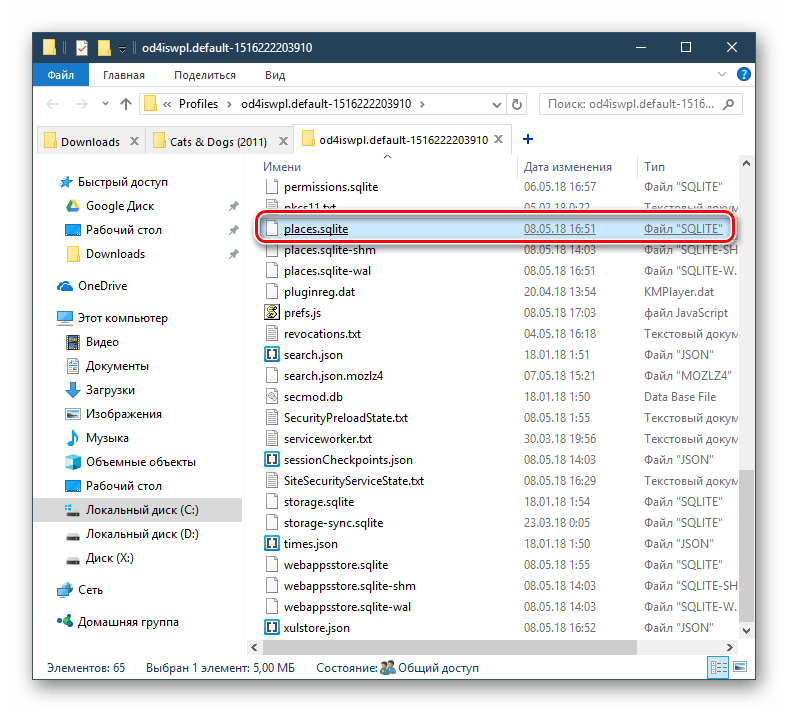
Якщо вам потрібно знайти розташування цього файлу після перевстановлення Windows, перебуваючи в папці Windows.old, то використовуйте наступний шлях:
C:\Users\ИМЯ_ПОЛЬЗОВАТЕЛЯ\AppData\Roaming\Mozilla\Firefox\Profiles\
Тут буде знаходитися папка з унікальною назвою, і всередині неї розташовується шуканий файл із закладками.
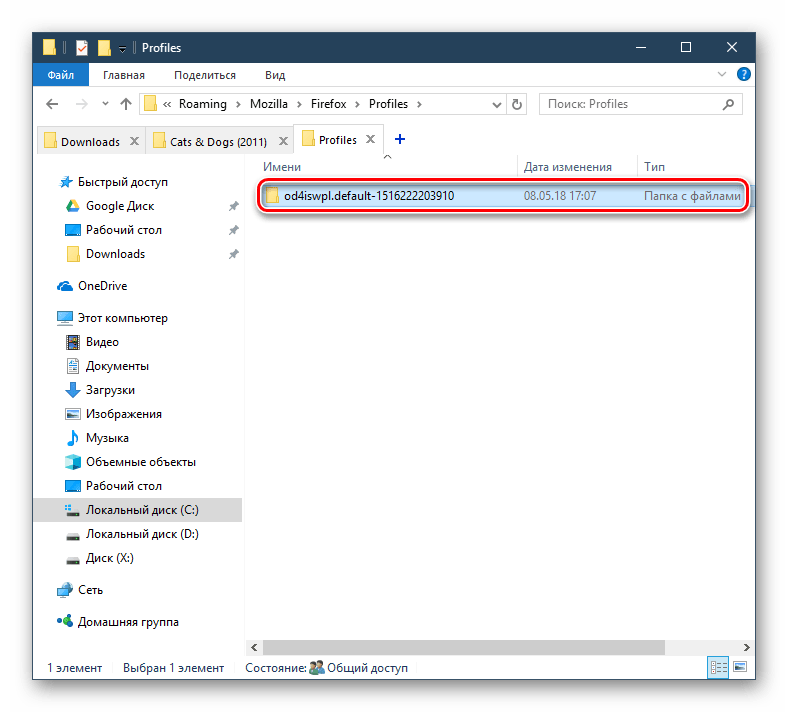
Зверніть увагу, якщо вас цікавить процедура експорту та імпорту закладок для браузера Mozilla Firefox та інших веб-оглядачів, то докладні інструкції вже приводили на нашому сайті.
Читайте також:
Як експортувати закладки з браузера Mozilla Firefox
як імпортувати закладки в браузер Mozilla Firefox
Знаючи, де зберігається інформація, що цікавить, що стосується браузера Mozilla Firefox, ви набагато ефективніше зможете управляти особистими даними, ніколи не допускаючи можливості їх втрати.




